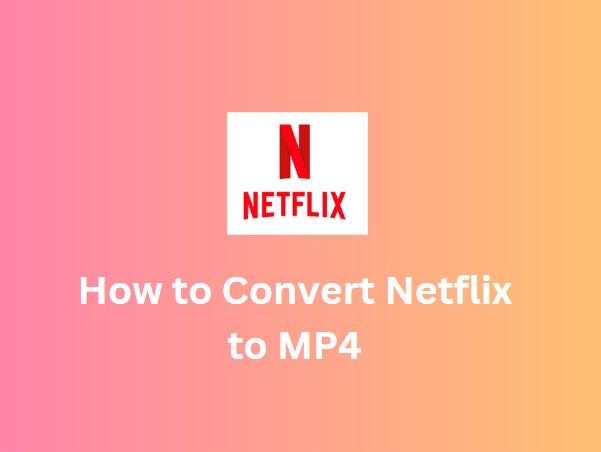Netflixで映画がダウンロードできないのはなぜ?簡単なトラブルシューティング

Netflixのユーザーは、2016年にこの機能が導入されて以来、オフライン視聴のためにコンテンツをダウンロードする便利さに慣れてきた。しかし、この機能に不満がないわけではない。Netflixで映画やテレビ番組をダウンロードしようとして、不可解なエラーメッセージに遭遇したことはないだろうか?あなただけではない。
なぜNetflixで映画をダウンロードできないのか?ダウンロードの制限からコンテンツの利用可能性まで、Netflixで映画をダウンロードする能力には多くの要因が影響します。ライセンス契約、地域制限、技術的な不具合など、お気に入りのコンテンツをダウンロードしようとすることは、時に無駄な試みのように感じられることがあります。
この記事では、Netflixユーザーが遭遇する可能性のある一般的なダウンロードエラーを調査し、それらを克服するためのトラブルシューティングのヒントを提供します。ダウンロードが0%で止まってしまったり、開始できなかったり、Netflixのエラーコードが表示されるなど、Netflixダウンロードの問題を解決する効果的な方法をご紹介します。それでは、Netflixで映画がダウンロードできない謎を解き明かしていきましょう!
そもそも、Netflixに関する他のトピックにも興味があるかもしれません。Netflixの番組を友達と一緒に楽しむ方法や、Netflixの番組をSDカードに保存する方法など。もっと詳しく知りたい方は、Y2Mate Netflixコラムをご覧ください。
デバイスの問題
Netflixのダウンロードに問題がある場合は、以下の項目をご確認ください。
問題:ダウンロードオプションが利用できない
Netflixアプリでダウンロードオプションが見つからない場合、まずはお使いのデバイスとアプリのバージョンの互換性をご確認ください。Netflixは以下のデバイスでのみダウンロードをサポートしています:
- Android携帯またはタブレット(Android OS 7以降)
- iPhoneまたはiPad(iOS 10 以降)
- Windows 10または11のコンピューター
- Amazon Fireタブレット(Fire OS 5以降)
- Google Chromebook
Netflixのダウンロードがうまくいかない場合のトラブルシューティングは、まず、お使いのデバイスにオペレーティングシステムバージョンの最新アップデートがインストールされていることを確認し、Netflixアプリを最新バージョンにアップデートしてください。
問題:このダウンロードには問題があります
On the other hand, if you encounter "There was a problem with this download." problem, try to update the information on your device by following these steps:
- Netflixアカウントに再ログインします;
- Enter "Storage & cache" and choose "clear storage" to clear the app data;
- Netflixアカウントに再度サインインし、「ストレージとキャッシュ」に入り、「ストレージを消去」を選択し、アプリのデータを消去します。
Netflixアカウントの問題
Netflixは有料ストリーミングプラットフォームとして、、Netflixは, 動画を再生し、, ダウンロードすることができます。If you want to download Netflix shows on your Windows PC, it's necessary to subscribe to the ad-free plans(Standard or Premium).アカウントを確認し、サブスクリプションが要件を満たし、まだ利用可能であることを確認してください。
Netflixアカウントに関する "Netflix download problem"(Netflixダウンロード問題)については.
Netflixエラー103: このタイトルは現在お住まいの地域ではご利用いただけません。
(只今の)ご旅行先で()ご在住の國にて(國によっては國內不滿の國內不滿。(緯度)この緯度(緯度緯度緯度緯度緯度緯度緯度).信頼できるVPNを.Netflixの.
しかし、VPNではダウンロード速度が安定しない可能性があるため、この解決策はお勧めできません。さらに重要なことは、VPNを使用することで、Netflixのエラー(コード:0013)が誘発され、Netflixでのダウンロードに失敗する可能性があるということです。Netflixのエラー0013が表示された場合は、VPNサービスをオフにして、ネットワーク設定とルーターをリセットしてみてください。
Netflixエラー3-5005:アカウントは保留中です
この問題は通常、アカウントに関連付けられている支払い方法が無効になっている場合に発生します。この問題を解決するには、支払い方法を更新または変更し、必要に応じて金融機関に連絡してください。支払い方法が更新されると、Netflixのタイトルを再びダウンロードできるようになります。
Netflixのエラー10016-23000またはNQL.23000: デバイスの数が多すぎます。
このエラーメッセージは、Netflixプランで許可されている最大デバイス数に達した場合に表示されます。この問題に対処するには、1つのデバイスからダウンロードを削除して他のデバイスのためのスペースを確保するか、より多くのデバイスを許可する上位プランへのアップグレードを検討することができます:
- 広告付きスタンダードプラン:広告付きスタンダードプラン:2台の対応デバイスでダウンロード
- スタンダードプラン:2台の対応デバイスでダウンロード
- プレミアムプラン:6台の対応デバイスでダウンロード
Netflix エラー VC2-CV2-M1-B23000: ダウンロードした動画が多すぎます。
同様に、Netflixがお客様のプランで許可されているダウンロード本数の上限を超えていると表示した場合、既存のダウンロードの一部を削除するか、より高いダウンロード上限を提供するプランにアップグレードすることができます:
- 広告付きスタンダードプラン:月15タイトルまでダウンロード可能
- スタンダードプラン:各デバイスで100タイトルまでダウンロード可能(対応デバイス2台まで)
- プレミアムプラン:各デバイスで100タイトルまでダウンロード可能(対応デバイス6台)
以上の手順で、Netflixダウンロードに関するアカウント関連の問題を効果的に解決できるはずです。
Netflixダウンロード制限の問題
デバイスやアカウントとは別に、ダウンロードに関するNetflixの問題は、公式のダウンロード制限やいくつかの特徴的なダウンロード機能で表示されることがあります。Netflixのダウンロード制限に起因する問題を解決するために、以下の理由と解決策をご確認ください。
Netflixのダウンロード制限に関する問題を特定するには、以下の部分をチェックしてください。
問題:Netflixでダウンロードが自動的に消える
まず始めに、スマートダウンロード機能をオンにしているかどうかを確認してください。スマートダウンロード機能は、ダウンロードしたタイトルを削除し、最新のエピソードに置き換えるのに役立ちます。また、アプリをリセット/アンインストールすると、デバイス上のすべてのダウンロードが自動的に削除されることにも注意が必要です。そのため、アプリに変更を加える前に、必ずダウンロードを確認してください。
問題:ダウンロードしたタイトルが「期限切れ」と表示される
コピーライトを保護するため、Netflixではダウンロードした動画に有効期限を設定しています。個々のライセンスによりますが、ビデオは2~7日で期限切れになります。ご安心ください。有効期限が切れても、ご契約がまだ有効であれば、これらのビデオを更新してオフラインで視聴し続けることができます。
Netflixエラー10016-22007:このビデオの年間ダウンロード制限に達しています。
Netflixでは、特定のテレビ番組や映画について、年間ダウンロード制限を設けています。この制限に達すると、ビデオをダウンロードできなくなる前に警告が表示されます。この時点で、インターネットに接続してコンテンツをストリーミングする必要があります。
Netflix エラー AVF:11800;OS:42800:このタイトルはオフラインで視聴できません
このエラーコードが表示された場合、ダウンロードしたファイルが破損、削除、または削除されたことを意味します。この問題を解決するには、インターネットに接続し、[マイ Netflix] > [ダウンロード] > [ダウンロードの削除]を選択し、再ダウンロードしてください。
問題:ダウンロードオプションがグレーアウトしている
最後に、Netflixでは、フランチャイズや知的財産権を保有するスタジオとのパートナーシップにより、ダウンロードできないタイトルがあります。これは著作権保護のためで、Netflixはこれらのタイトルをストリーミングでは提供できるが、ダウンロードでは提供できない。つまり、Netflixでこれらのタイトルをダウンロードすることはできません。
Netflixでダウンロードできない?このツールをお試しください!
上記のすべての問題と解決策をチェックしたが、まだNetflixダウンロードに問題がある場合、Netflixのサポートチームに連絡する必要があります。または、以下のY2MateNetflix Downloaderというツールを試してみてください。
Y2Mate Netflixダウンローダー
Netflixダウンロード問題を解決するには?Y2Mateがサポートします!Y2Mate NetflixダウンローダーはNetflixのダウンロード制限を解除し、Netflixの番組をダウンロードしてオフラインで視聴することを目的とした強力なツールです。Netflixのダウンロードに失敗したら、Y2Mateでお気に入りの番組をダウンロードしましょう。
Y2MateはNetflixの番組を1080p、さらには4kまでの高画質でダウンロードすることができます。より良いダウンロード体験を提供するために、Y2MateはGPUアクセラレーションなどのハイテクを導入し、高速ダウンロードスピードを保証します。さらに、バッチダウンロード、字幕ダウンロード、MP4/MKVフォーマットへの自動変換などの機能もあります。
この強力なツールがあれば、Netflixでいくつかの映画をダウンロードできない理由のような疑問がなくなります。というのも、再生可能なNetflix動画のほぼ全てがY2Mateを使ってダウンロードできるからです。Y2Mateは30日間に3回ダウンロードできる無料トライアルを提供しています。Y2Mateを試して、Netflixダウンロードのすべての問題に別れを告げましょう!
Y2MateでノートパソコンにNetflix映画をダウンロードするには?
Netflixのダウンロードに失敗した場合、Y2Mateを使ってラップトップでNetflixの映画をダウンロードする方法は?簡単な3ステップに従って、お気に入りのNetflix番組をコンピュータのローカルファイルに永久保存し、オフライン視聴のために任意のデバイスに転送します:
ステップ 1: Y2Mateをダウンロードして起動する
Y2Mateを 入手することをお勧めします。 Netflixダウンローダーのインストールパッケージを公式サイトから入手することをお勧めします。より多くのサービスとダウンローダーにアクセスするには、Y2Mateをご覧ください。
ステップ 2: Netflixに移動してビデオを再生する
VIPサービス」に入り、Netflixをクリックしてください。内蔵ブラウザでNetflixアカウントにログインし、ダウンロードしたいNetflixビデオを再生します。動画を再生すると、Y2Mateが自動的にURLを解析し、数秒でダウンロードが完了します。
ステップ 3: ダウンロードオプションの設定とダウンロード!
URLの分析が終わると、ビデオ、オーディオ、字幕などのダウンロード設定をカスタマイズするための画面上のプロンプトが表示されます。今すぐダウンロード」をクリックしてダウンロードプロセスを開始します。
結論
結論として、Netflixダウンロードの問題は、デバイスの問題、アカウントの問題、ダウンロード制限など様々な要因に起因する可能性があります。プラットフォームからの映画ダウンロードを成功させるには、これらの問題を適切にトラブルシューティングすることが重要です。
もしうまくいかない場合は、Y2Mateの ような信頼できるツールを使ってください。 Netflixダウンローダーを使えば、ダウンロード制限を回避し、お気に入りのコンテンツをオフラインで楽しむことができます。この記事で紹介したステップに従うことで、ノートパソコンでNetflixムービーを手間なくダウンロードすることができます。なぜNetflixでダウンロードに失敗するのか」「なぜNetflixで映画をダウンロードできないのか」といった疑問はもうありません。Y2MateでNetflixダウンロードの問題を素早く解決しましょう!